Автор:
Peter Berry
Жаратылган Күнү:
19 Июль 2021
Жаңыртуу Күнү:
23 Июнь 2024
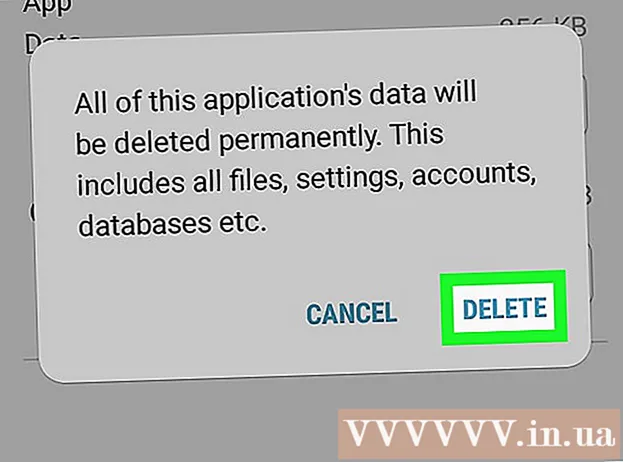
Мазмун
Бул wikiHow сизге Android телефонуңуздагы же планшетиңиздеги клавиатуранын киргизүү тарыхын (текстти божомолдоону жана түзөтүүнү жакшыртуу үчүн колдонулган) тазалоону үйрөтөт. Мындан тышкары, макалада клавиатура тиркемеси менен байланышкан бардык орнотууларды жана дайындарды кантип жок кылууга жол көрсөтүлөт.
Кадамдар
3-ыкманын 1-ыкмасы: Samsung баскычтоп тарыхын жок кылыңыз
(On). Опция адатта ″ Акылдуу терүү the деген рубриканын астында жайгашкан. Эгерде баскычтоп болжолдуу иш-аракеттерди жаратуу үчүн киргизген нерселериңизди байкап жатса, анда которуштуруу ″ On ″ абалында.
- Эгерде которуштургуч Өчүк / боз абалда болсо, тазалоочу баскычтоп тарыхы жок.

Android. Колдонмолор көбүнчө үй экранында жайгашкан.- Gboard - Google'дун Android баскычтобу колдонуп жаткан болсоңуз, ушул ыкманы колдонуңуз. Gboard - көпчүлүк Android телефондорундагы жана планшеттериндеги демейки баскычтоп.
Android. Колдонмолор көбүнчө үй экранында жайгашкан.
- Эгерде сиз Android телефонунан же планшетинен (Samsungтен башка) бардык клавиатура дайындарын, анын ичинде алдын-ала айтылган / үйрөнүлгөн сөздөрдү, колдонуучунун, кошулган сөздүктүн жана башка нерселерди жок кылгыңыз келсе, ушул ыкманы колдонуңуз. .
- Samsung телефону же планшети менен, сиз Samsung клавиатура тарыхын тазалоо ыкмасын көрө аласыз.

Чыкылдатуу Колдонмолор (Колдонмо). Опция көбүнчө менюнун жогору жагына жакын, кээде "Колдонмолор" ордуна "Тиркемелер" деп аталат. Колдонмолордун тизмеси пайда болот.
Сүрөтчөсүн чыкылдатыңыз ⁝ өтүнмөлөр тизмесинин жогорку оң бурчунда. Эгер сиз "Колдонмо менеджери" опциясын көрсөңүз, анда аны чыкылдатыңыз.

Чыкылдатуу Көрсөтүү тутуму (Дисплей тутуму). Колдонмолордун тизмеси жаңыртылып, бардык колдонмолор камтылат (өзүңүз орноткон гана эмес).- Айрым баскычтоптордо, колдонмолордун тизмесин көрүү үчүн "Баары" өтмөгүнө ылдый жылдырыңыз.
Ылдый жылдырып, белгилүү бир баскычтопту таптаңыз. Мисалы: Android баскычтобу (AOSP), Gboard же Swype.
Чыкылдатуу Сактоо (Эстутум). Параметрлер барактын жогору жагында.
Чыкылдатуу ТАЗА МААЛЫМАТ (Маалыматтарды жок кылуу). Ырастоо терезеси пайда болуп, ушул колдонмонун бардык байланышкан маалыматтарын жок кылып жатканыңызды эскертет.
Чыкылдатуу Макул Ырастоо үчүн. Бардык баскычтоп менен байланышкан орнотуулар жок кылынат.
- Эгер сиз колдонуп жаткан клавиатура колдонуучунун аккаунтун талап кылса, тиркемени ачканда сизден дагы кирүү талап кылынат.



